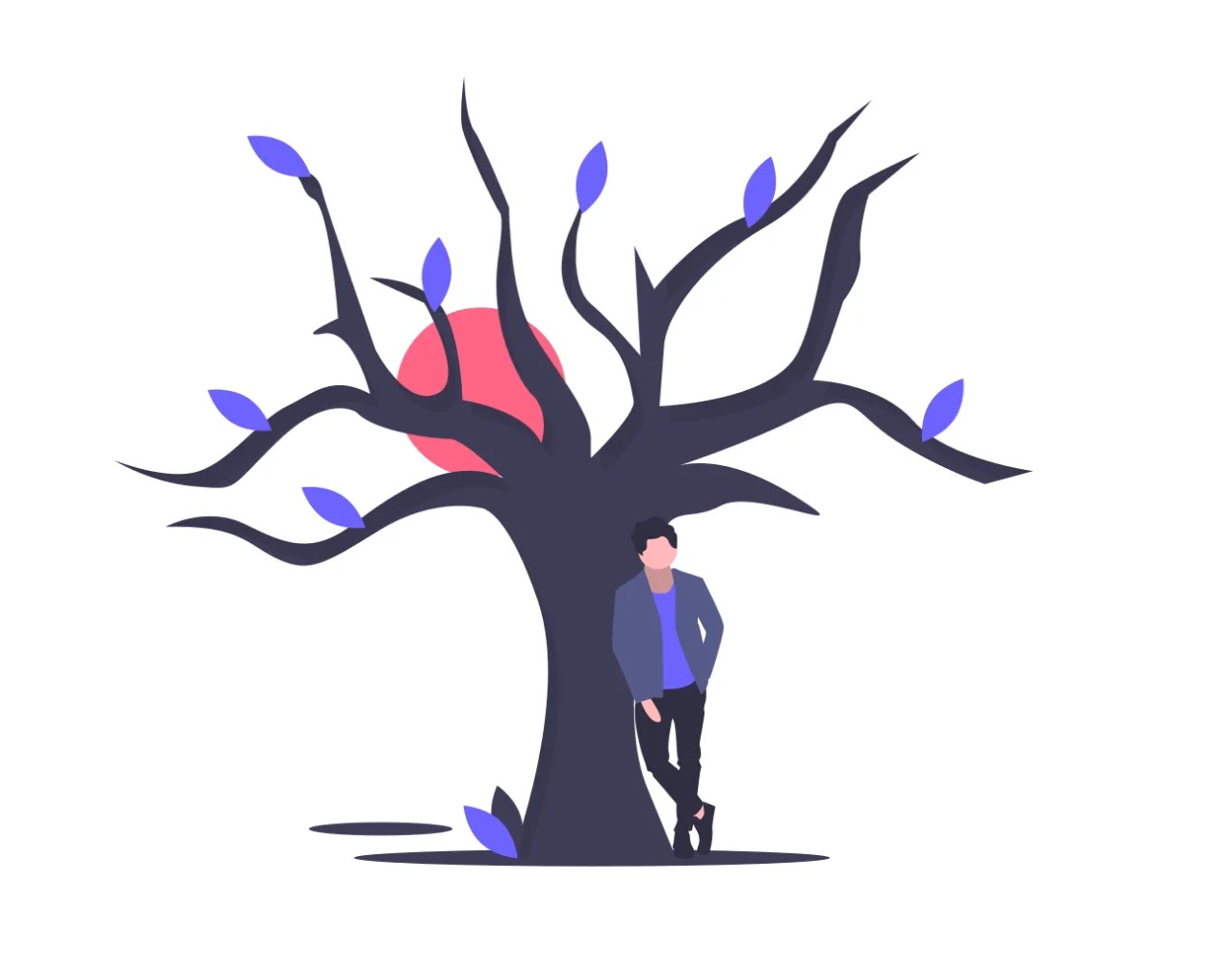Ada beberapa aplikasi yang cocok digunakan untuk menciptakan tipografi menggunakan smartphone. Beberapa di antaranya termasuk:
 |
| Gambar: Typografi |
2. Canva: Canva adalah aplikasi desain yang populer dengan berbagai fitur, termasuk alat untuk menciptakan tipografi yang menarik. Anda dapat memilih dari berbagai font dan tata letak yang sudah tersedia, serta menyesuaikan ukuran dan warna teks.
3. Over: Over adalah aplikasi desain yang memungkinkan pengguna untuk membuat tipografi yang mencolok dengan mudah. Ini menawarkan berbagai macam font, efek, dan alat penyuntingan untuk menciptakan desain yang unik.
4. Phonto: Phonto adalah aplikasi yang dirancang khusus untuk menambahkan teks pada foto. Ini memiliki berbagai opsi font dan efek, serta memungkinkan pengguna untuk menyesuaikan warna, ukuran, dan tata letak teks.
5. Typography: Typorama & Font Candy**: Ini adalah dua aplikasi yang memungkinkan pengguna untuk dengan mudah menciptakan tipografi yang menarik dengan berbagai opsi font, efek, dan alat penyuntingan lainnya.
Dari beberapa aplikasi diatas salah satu yang akan kita gunakan adalah Canva, Tentu saja. Canva adalah platform desain grafis yang sangat populer yang tersedia dalam bentuk aplikasi seluler maupun versi web. Aplikasi Canva menawarkan berbagai fitur untuk menciptakan desain grafis yang menarik, termasuk kemampuan untuk membuat tipografi yang kreatif. Berikut beberapa fitur yang membuat Canva menjadi pilihan yang baik untuk menciptakan tipografi:
1. Beragam Pilihan Font: Canva menyediakan berbagai macam font yang dapat dipilih untuk menciptakan tipografi yang sesuai dengan kebutuhan dan gaya desain Anda. Mulai dari font yang sederhana hingga yang lebih dekoratif, Canva memiliki banyak opsi yang dapat dieksplorasi.
2. Tata Letak yang Mudah Digunakan: Aplikasi Canva menawarkan tata letak yang intuitif dan mudah digunakan, sehingga Anda dapat dengan cepat menambahkan teks ke desain Anda dan menyesuaikan posisi dan ukuran teks sesuai keinginan.
3. Opsi Penyesuaian Warna: Anda dapat dengan mudah menyesuaikan warna teks sesuai dengan preferensi Anda atau untuk membuatnya sesuai dengan tema keseluruhan desain Anda. Canva menyediakan berbagai opsi warna dan alat untuk mencocokkan warna teks dengan elemen lain dalam desain Anda.
4. Desain Responsif: Canva memungkinkan Anda untuk membuat tipografi yang responsif, artinya Anda dapat membuat desain yang optimal untuk berbagai perangkat, termasuk smartphone, tablet, dan desktop.
5. Fitur Khusus untuk Desain Tipografi: Selain fitur dasar untuk menambahkan teks, Canva juga menyediakan berbagai alat dan efek khusus untuk meningkatkan tipografi Anda, seperti bayangan, efek gradasi warna, dan banyak lagi.
Dengan kombinasi fitur-fitur ini, Canva menjadi pilihan yang kuat untuk menciptakan tipografi yang menarik dan beragam menggunakan smartphone Anda.
Tentu, berikut adalah tutorial langkah demi langkah untuk membuat tipografi menggunakan aplikasi Canva di smartphone Anda:
Langkah 1: Unduh dan Instal Aplikasi Canva
- Jika Anda belum memiliki aplikasi Canva, unduh dan instal dari Google Play Store (untuk pengguna Android) atau App Store (untuk pengguna iOS).
- Buka aplikasi setelah berhasil diinstal.
Langkah 2: Pilih Ukuran Desain
- Setelah membuka aplikasi, ketuk tombol "+" di bagian bawah layar untuk membuat desain baru.
- Pilih ukuran desain yang sesuai untuk proyek tipografi Anda. Anda dapat memilih ukuran prasetel seperti "Post Instagram" atau "Story Instagram", atau memilih opsi "Kustom" untuk membuat ukuran sendiri.
Langkah 3: Tambahkan Latar Belakang (Opsional)
- Jika Anda ingin menambahkan latar belakang, ketuk opsi "Latar Belakang" di bagian bawah layar dan pilih dari berbagai macam opsi yang tersedia. Anda dapat memilih warna solid, gambar latar belakang, atau pola.
Langkah 4: Tambahkan Teks
- Ketuk opsi "Teks" di bagian bawah layar untuk menambahkan teks ke desain Anda.
- Ketik teks yang ingin Anda tambahkan untuk tipografi. Misalnya, nama, kutipan, atau kata-kata lain yang ingin Anda tampilkan.
- Setelah mengetik teks, Anda dapat menyesuaikan gaya, ukuran, dan warna font menggunakan opsi yang tersedia di bagian bawah layar.
Langkah 5: Pilih Font
- Ketuk teks yang telah Anda tambahkan untuk memilihnya.
- Ketuk opsi "Font" di bagian bawah layar untuk memilih font yang ingin Anda gunakan. Canva menawarkan berbagai macam font yang dapat Anda jelajahi.
Langkah 6: Sesuaikan Tata Letak dan Warna
- Sesuaikan tata letak teks dengan menyeret dan melepasnya di layar. Anda dapat menempatkan teks di mana saja yang Anda inginkan.
- Untuk menyesuaikan warna teks, ketuk teks yang ingin Anda ubah, lalu ketuk opsi "Warna" di bagian bawah layar dan pilih warna yang diinginkan.
Langkah 7: Tambahkan Efek Tambahan (Opsional)
- Jika Anda ingin menambahkan efek tambahan seperti bayangan atau gradasi warna, ketuk teks yang ingin Anda tambahkan efek, lalu ketuk opsi "Efek" di bagian bawah layar dan pilih efek yang diinginkan.
Langkah 8: Simpan dan Bagikan Desain Anda
- Setelah selesai membuat tipografi, ketuk ikon centang atau tombol "Selesai" di sudut kanan atas layar untuk menyimpan desain Anda.
- Anda dapat membagikan desain Anda langsung dari Canva ke media sosial atau platform lainnya, atau menyimpannya di galeri perangkat Anda.
Itulah tutorial langkah demi langkah untuk membuat tipografi menggunakan aplikasi Canva di smartphone Anda. Selamat mencoba!
Atau Pergunakn Link Atau Tonton Vidio Tutorial Berikut: